年费版安装教程
注:本教程仅适用于「GEO5年费版」,不适用于「GEO5企业版」。年费版不支持欧美规范,其他功能和企业版相同。
GEO5年费版下载地址请点击这里。
安装前建议关闭360等电脑安全防护软件,以防止杀毒软件误删安装文件。
1. 双击「GEO5年费版在线安装包-南京库仑」或「 GEO5年费版离线安装包」,进入GEO5 CHN安装界面。

注:若采用离线安装包且电脑无法链接Internet,请务必不勾选「自动检测更新及安装最新版本」选项。
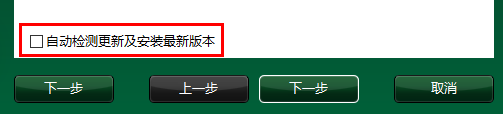
2. 点击上图中右侧的「下一步」按钮,进入「更新版本信息」界面。

注:在极个别的情况下,如果更新版本信息时弹出错误提醒如下图,可以点击「重试」或「忽略」按钮。如果仍然不能解决问题,返回上一步,并取消勾选「自动检测更新及安装最新版本」,再次继续安装。
若无法取消勾选「自动检测更新及安装最新版本」,请点击这里。
若出现下图的提示,请使用GEO5最新版本的安装包安装软件。
3. 版本信息更新完成以后,进入选择安装程序界面。在这里选择需要安装的软件模块。
注:勾选「Allow programs to check for updates」复选框,可以允许软件自动检查更新。

注:点击「用户自定义」按钮,可以在「管理安装参数」界面中自定义软件安装目标文件夹和软件自带例题安装目标文件夹。

4. 选择好需要安装模块的以后,点击「安装」按钮,进入「正在准备安装」界面,并自动开始下载安装文件。下载速度决定于用户的网速。

5. 安装文件下载完成以后,软件开始进行安装。

6. 软件安装完成后,自动更新许可证信息。

极少数情况下自动更新许可信息会弹出错误,原因可能是:
7. 许可证信息更新完成以后,点击「完成」按钮退出安装界面。

8. 在桌面找到「GEO5 CHN」文件夹,双击打开,并双击打开任意一个模块,若能成功启动软件,并弹出试用15天提示,则说明软件安装成功。

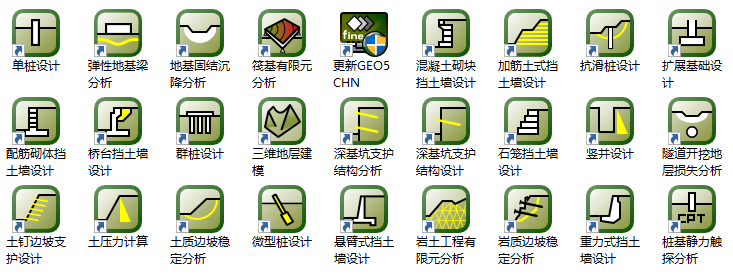
注:若无法启动软件,请点击这里查看问题修复方法。
GEO5年费版激活教程请点击这里。


 ,
, ,
,